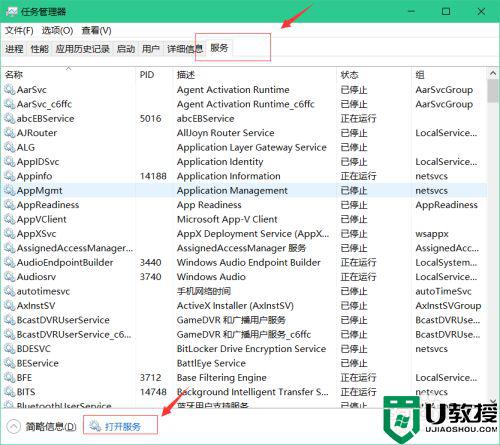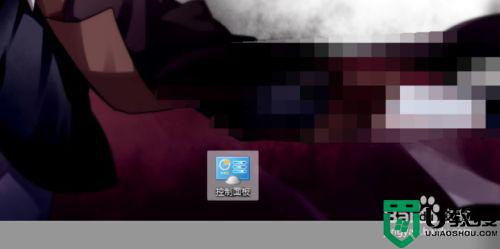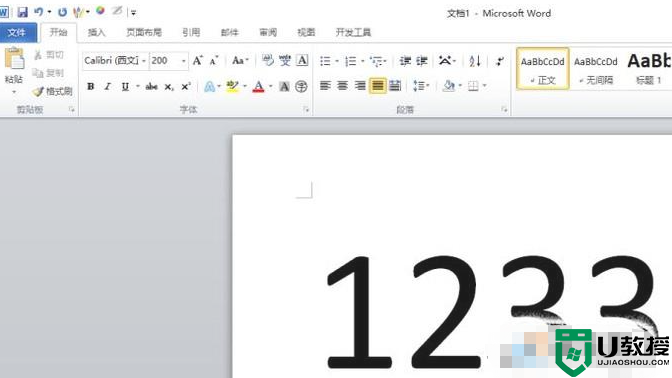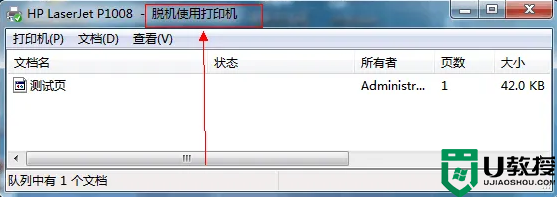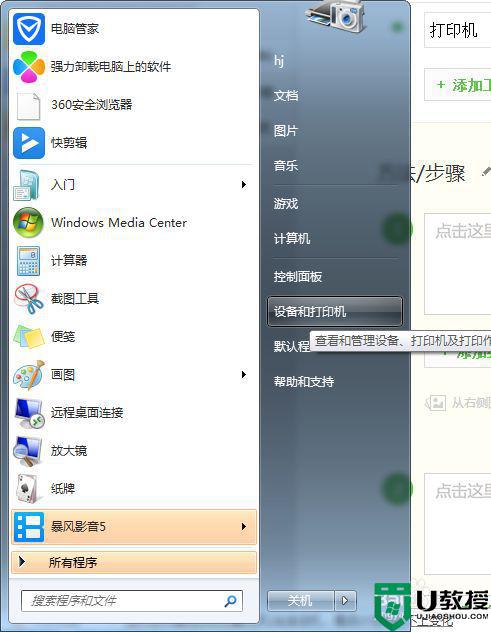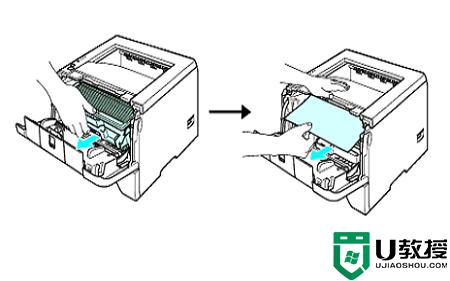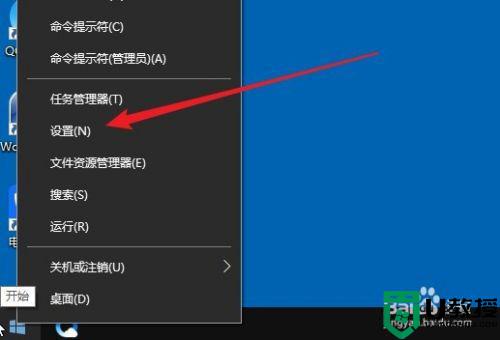打印机显示用户干预是怎么回事 打印时显示用户干预如何解决
时间:2022-04-26作者:yun
在使用打印机时,多少会遇到各种问题,比如近日就有用户在使用打印机的时候,发现显示用户干预,不知道遇到这样的问题是怎么回事,别担心,今天这就给大家讲解一下打印时显示用户干预的详细解决方法吧。
解决方法:
1.第一种方法便是关闭print spooler服务,win+r运行spool。删除PRINT文件夹下的文件,重启print spooler服务,这里补充一下,win10启动服务可以用Ctrl+shift+esc启动任务管理器里面启动,或者直接win+r运行services.msc。
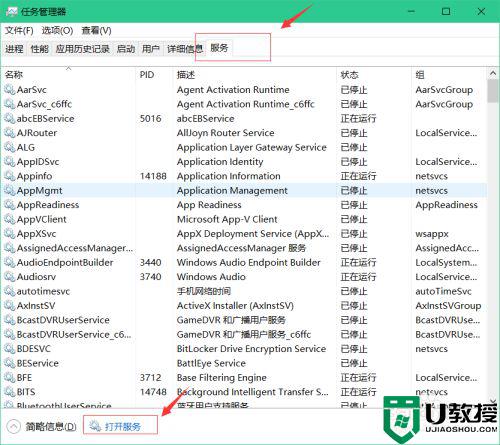
2.第二种方法:依图所示,右键找到打印机属性-端口-添加端口,根据提示。将IP地址填为打印机ip地址即可。(打印机IP可以在打印机属性-位置可以看到)配置完成后便可以测试是否可以打印。

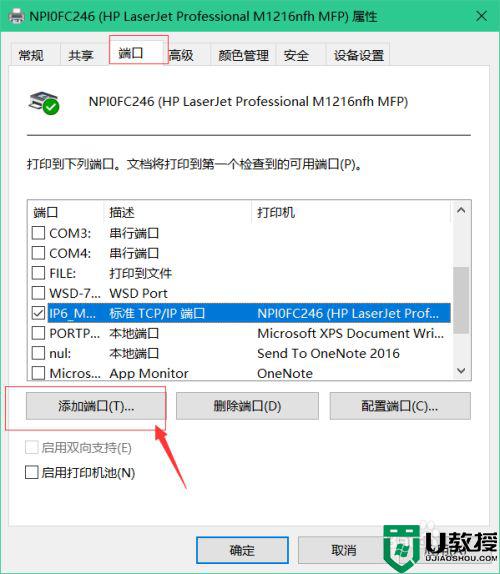
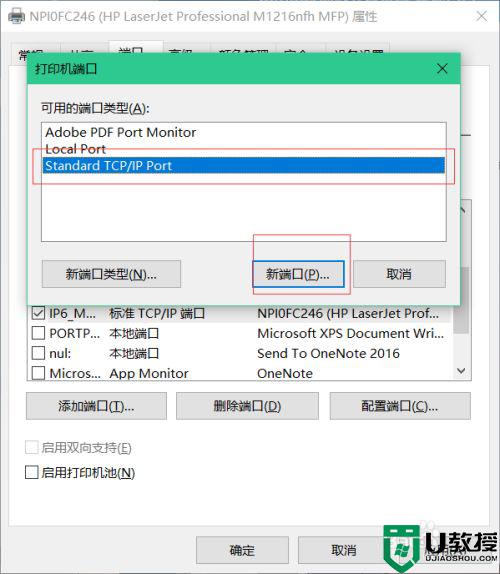
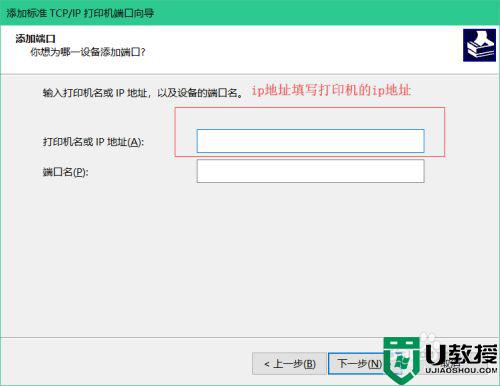
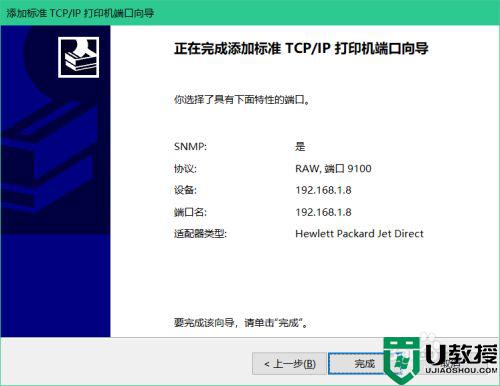
3.强调一点:每个电脑配置打印机各有不同,所以大家两种方法可以都试一下。
以上就是关于打印机显示用户干预的全部内容,有出现相同情况的用户就可以按照小编的方法了来解决了。